Téléchargez la documentation technique !
Recevez gratuitement dans votre boîte mail la documentation technique de Gestactiv’2 et découvrez son fonctionnement dans le détail.
Aujourd’hui nous vous présentons 10 bonnes pratiques à adopter pour bien gérer vos sauvegardes de données d’entreprise. Car, si l’incendie de Mars 2020 chez OVH a rappelé à certains l’importance des sauvegardes, il est nécessaire de suivre une certaine stratégie, pour que la démarche soit efficace… En témoigne l’étude « Veeam Data Protection Report 2021 », réalisée par le cabinet Vanson Bourne sur la commande de Veeam, qui montre que 58% des tentatives de restauration de données se soldent par un échec… Voici donc nos conseils pour vraiment assurer la protection de vos données.
Sommaire
Prenez le temps d’identifier tous les supports (serveurs, PC, tablettes, smartphones, disques durs, clés USB etc…) où sont stockées vos données. Vous gagnerez tout simplement du temps lors de vos recherches et aurez une meilleure vision des données à sauvegarder.
Réalisez ensuite un inventaire complet de vos données pour repérer celles qui sont stratégiques pour votre entreprise. Une fois vos fichiers localisés, indiquez leur degré de confidentialité, leur nature et leur taille. Cela vous donnera une meilleure estimation de l’espace à prévoir pour le stockage de vos sauvegardes. Profitez aussi de cette occasion pour trier vos dossiers et supprimer des données obsolètes qui peuvent occuper inutilement de l’espace dans votre système informatique.
Enfin, hiérarchisez et classifiez les données qui devront être sauvegardées selon leur importance :
Afin de vous aider dans l’identification des données à sauvegarder ou non, vous pouvez vous appuyer sur ces questions :
N’oubliez pas non plus d’inclure dans votre plan de sauvegarde tous les éléments nécessaires à la consultation, l’interprétation ou encore la modification de vos données (système d’exploitation, logiciel, configuration particulière, etc…). En effet, la défaillance, la perte, ou le vol d’un appareil entraîne évidemment la perte des données qu’il contient, mais aussi celle du système d’exploitation et des logiciels qui y sont installés. Les données sauvegardées dépendantes de ces éléments risquent donc d’être inexploitables sans le logiciel ou la configuration nécessaire.
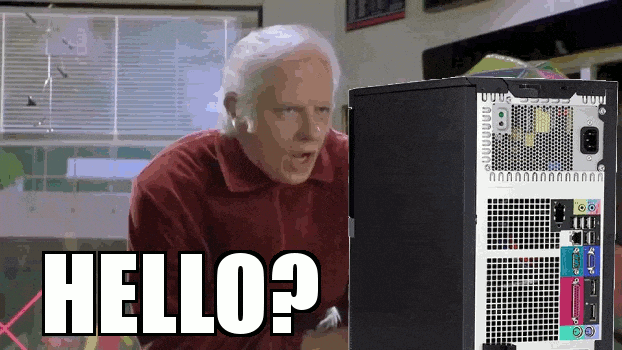
Il faut savoir qu’il existe de nombreux supports de sauvegarde pour vos données (clé USB, disque dur externe, NAS, Cloud, etc…). Ainsi que plusieurs types de sauvegardes (complète, incrémentielle, différentielle). Pour prendre votre décision il vous faudra donc tenir compte du volume, de la criticité de vos données et de votre connexion Internet.
Voici quelques questions qui pourront vous aider à identifier vos besoins :
Automatisez vos sauvegardes dans la mesure du possible. Déterminez la fréquence de ces dernières (semaine, mois, jour, heure, etc…) en fonction de la criticité de vos données. Vous vous garantissez ainsi une certaine tranquillité d’esprit, puisque cette tâche s’effectue automatiquement à un moment précis sans que vous n’ayez à vous en préoccuper.
Si un fichier est perdu ou supprimé par erreur, il est nécessaire de pouvoir le restaurer dans sa version la plus récente. D’où l’intérêt des sauvegardes régulières. Comme évoqué précédemment, la plupart des solutions de sauvegarde intègrent généralement une fonctionnalité de planification. Mais cela ne vous dispense pas de réaliser périodiquement des sauvegardes manuelles. On n’est jamais trop prudent.
Les risques de perte, de vol, de panne, de piratage ou de destruction menacent aussi vos sauvegardes. Protégez-les au même titre que vos données originales en suivant la règle du 3-2-1.

Tout comme les supports qui permettent de stocker vos données originales, les supports sur lesquels vous avez réalisé vos sauvegardes peuvent être détériorés. Vérifiez l’état de vos supports de sauvegarde de manière à anticiper toute défaillance ou panne. N’oubliez pas non plus que vos support ont une durée de vie et que la durée de conservation de vos données peut varier d’un support à l’autre.
Ce principe de précaution devrait également vous permettre de protéger vos sauvegardes. Par exemple, vous êtes victime d’un ransomware et votre support de sauvegarde est connecté à votre ordinateur ou au réseau de l’entreprise. Le logiciel malveillant peut alors affecter votre support et les données qu’il contient. Déconnectez donc votre support de sauvegarde de votre ordinateur ou de votre réseau informatique lorsque vous ne l’utilisez plus.
Parfois, le processus de sauvegarde ne s’effectue pas correctement. On dit alors que la sauvegarde est corrompue. Assurez-vous donc régulièrement que votre sauvegarde fonctionne. Vous pouvez par exemple simuler une restauration de vos données en la copiant dans le système original et en vérifiant ensuite que toutes vos données sont bien présentes.
Comme on vient de le voir, bien gérer ses sauvegardes de données d’entreprise demande des compétences techniques ainsi que du temps. En effet, il est primordial que votre plan de sauvegarde soit correctement intégré dans vos processus de travail pour éviter tout oubli ou faux-pas. Et surtout, qu’il garantisse la protection et la disponibilité de vos données.
Grâce à notre expérience nous vous conseillons sur la meilleure stratégie à adopter pour vos données, en fonction de vos besoins. La mise en place de votre plan de sauvegarde, tout comme sa gestion et les tests de restauration des données réguliers, sont supervisés par nos équipes. Ce qui soulage et libère les vôtres, afin qu’elles puissent se consacrer à leur cœur de métier.
Si vous avez des doutes concernant l’efficacité de votre méthode de gestion des sauvegardes, ou si vous souhaitez mettre en place un plan de sauvegarde, contactez nous !